首先介紹的是這款:分貝計
分貝計的程式很多,其實只要隨便找一個免費的來下載,就可以了,在iTunes的App Store輸入「decibel」或者「noise」就可以找到一堆。我用的是Noise Sniffer。

一打開,執行之後,上面的數字就會隨著聲音的大小開始跳動。並且會顯示現在的聲音是屬於寂靜、中等、很吵或者是吵死了,四種等級。在上聲音課程的時候,講到音量時,可以讓學生玩一下。
第二個要介紹的是:頻率產生器
我用的是AudioSigGen和High Frequency Noise,其中前者可以對發出的聲音頻率做出粗細不同的調整。要調整任意頻率時很好用,後者則是可以預先設定四種不同的頻率來使用。
上面這款是AudioSigGen, 有三個可以調整的地方。上面的amptitude,是調整音量。Frequency是粗略調整頻率。粗的動一下大概會增加1/30左右的頻率,也就是如果在90Hz的情況,一次大概會更動3Hz, Frequency fine就是微調了,大概都可以以1Hz的精細度調整。
調好頻率之後,按下Output OFF,就會變成Output ON, 就會有聲音了。
另外Burst是發出有間隔的答答聲,Multi則是同時發出好幾個頻率的聲音合成。
進入右上角的齒輪,可以調整Burst發聲的大小和間隔時間。Multi則可以調整發出頻率的倍數。
第三個要介紹的是:光度計
我本來自己有個光度計的,但是某天上課要用到的時候,居然發現放在車上忘記帶了。於是趕快到App store搜尋Lux,結果找到了LuxMeter Pro2,這軟體使用iPhone的鏡頭蒐集光線,然後顯示出亮度,就可以替代光度計了。這一套買起來2.99美金,比亮度計便宜多了。
讓學生用這個軟體,就可以測試不同顏色的光穿透不同顏色的透明片之後,亮度的變化。
這軟體算是醫學軟體,主要是介紹眼球的各部構造和各種疾病。
軟體進入後,就會出現一顆可愛的眼球,基本上用手在螢幕上滑動,就可以看到不同角度的眼睛。左邊有個控制台。可以控制顯示不同的眼球。分成三個控制項目,一個是上方的View, 一個是Anootations, 一個是Layers。另外在右上方的綠色圓盤則是可以控制眼球的方向。
如果把View的地方切到 Cross section,就會把眼球縱切一半,看到裡面的樣子。可惜不能玩弄水晶體。不過實在上課的時候,可以將這東西投射在白板上,然後放一個有磁鐵的凸透鏡上去,用雷射照射,就可以講解眼球成像原理了。
如果選擇expanded,兩隻手指分開的手勢,就可以把眼球各部分開...
按下Annotation的話,眼球各部構造的標籤,就會這樣展示喔。本來想說英文會有很大的隔閡,不過在上課的時候,讓學生查了一下。他們對眼球上方那沱黃色的東西特別有興趣。於是就用iPad裡面的字典順手查了一下,查到Lacrimal是「淚」。馬上就有學生猜到是淚腺了。後來查了gland果然是「腺」。
覺得如果學生找到自己有興趣的部份,弄個查字典比賽,然後把中文標示上去,也是很有趣的。
如果在Layer的地方,調到Skin,就會給你一層人臉
拖曳右上角的綠色圓盤,眼球就會轉喔。
以上就是我用到這個軟體的一些功能。主要是在上光學的眼球課程時,會拿出來玩一下的軟體。
至於condition是裡面會提到一些眼睛的疾病,像是白內障、青光眼等等。Specialists也和理化的教學比較沒關係,就沒太研究了。




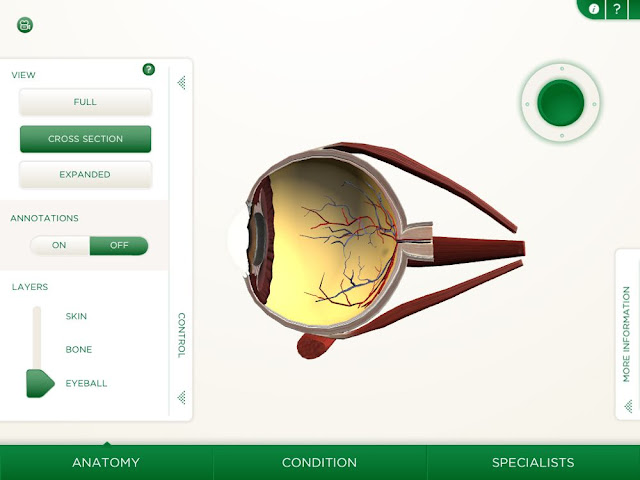




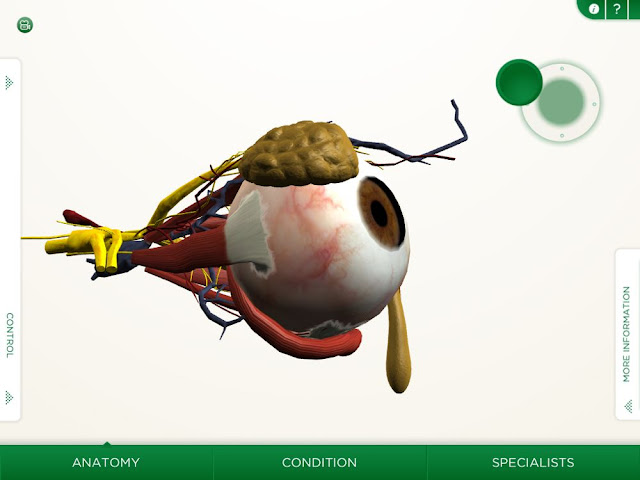
沒有留言:
張貼留言